ESP32 - Steuert das Auto über das Web
Diese Anleitung zeigt Ihnen, wie Sie den ESP32 verwenden, um ein Roboterauto drahtlos über einen Webbrowser auf Ihrem Smartphone oder PC über WLAN zu steuern. Die Steuerung erfolgt über eine grafische Web-Benutzeroberfläche, die WebSocket verwendet, wodurch eine reibungslose und dynamische Steuerung des Autos ermöglicht wird.
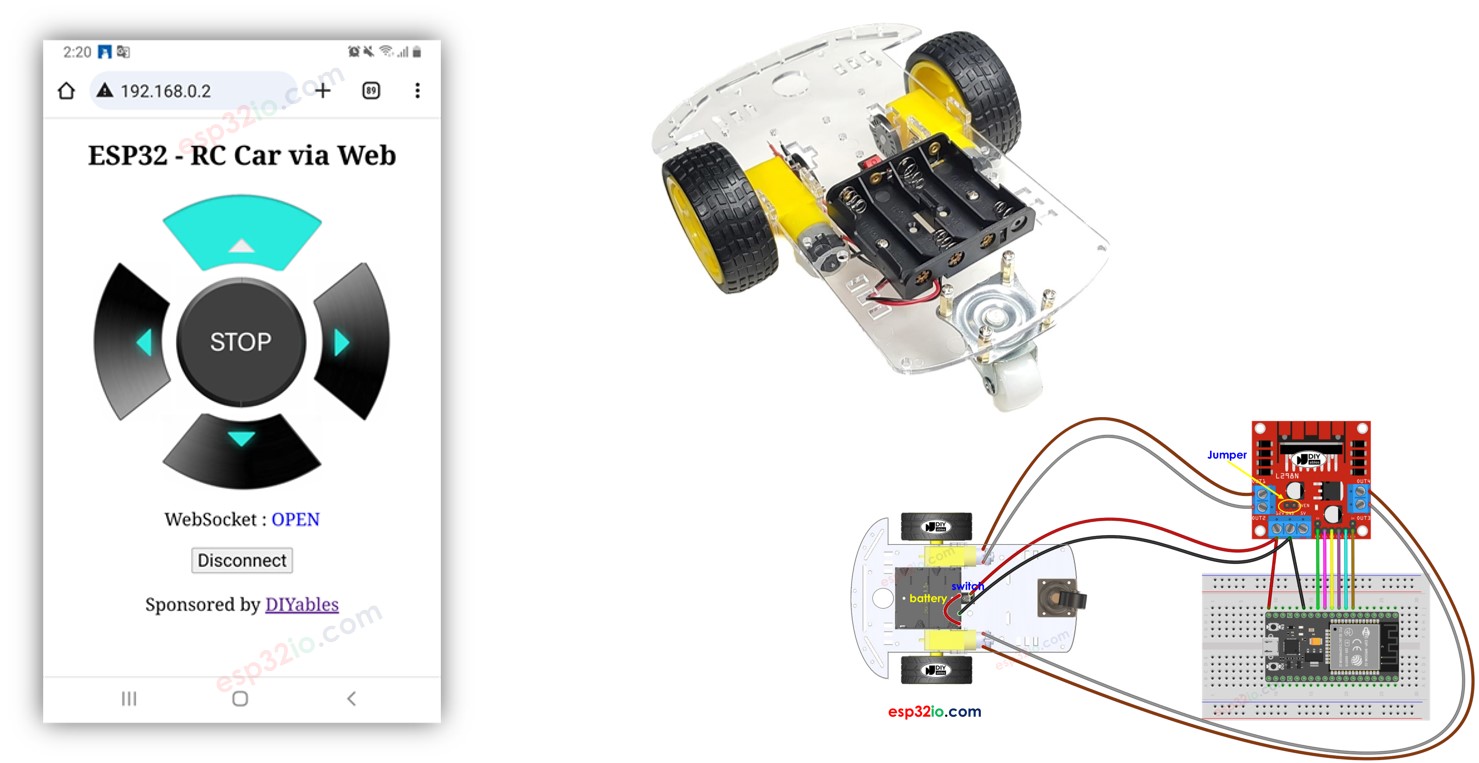
Erforderliche Hardware
Oder Sie können die folgenden Kits kaufen:
| 1 | × | DIYables ESP32 Starter-Kit (ESP32 enthalten) | |
| 1 | × | DIYables Sensor-Kit (30 Sensoren/Displays) | |
| 1 | × | DIYables Sensor-Kit (18 Sensoren/Displays) |
Über 2WD RC-Auto und WebSocket
Also, warum WebSocket verwenden? Hier ist die Sache:
- Ohne WebSocket müsste bei jeder Änderung der Fahrtrichtung des Autos die Seite neu geladen werden. Nicht ideal!
- Mit WebSocket wird eine spezielle Verbindung zwischen der Webseite und dem ESP32 hergestellt. Dadurch können Befehle im Hintergrund an den ESP32 gesendet werden, ohne die Seite neu laden zu müssen. Das Ergebnis? Der Roboterwagen bewegt sich nahtlos und in Echtzeit. Ganz schön cool, oder?
Kurz gesagt ermöglicht die WebSocket-Verbindung die reibungslose Echtzeitsteuerung des Roboters.
Wir haben spezifische Tutorials zu 2WD-RC-Autos und WebSocket. Jedes Tutorial enthält detaillierte Informationen und Schritt-für-Schritt-Anleitungen zur Hardware-Pinbelegung, zur Funktionsweise, zur Verkabelung des ESP32 und zum ESP32-Code... Erfahren Sie mehr dazu in den folgenden Links:
- ESP32 - 2WD RC Car tutorial
- ESP32 - WebSocket tutorial
Wie es funktioniert
Der ESP32-Code erstellt sowohl einen Webserver als auch einen WebSocket-Server. So funktioniert es:
- Wenn Sie die IP-Adresse des ESP32 in einem Webbrowser eingeben, fordert der ESP32 die Webseite (Benutzeroberfläche) vom ESP32 an.
- Der Webserver des ESP32 sendet den Inhalt der Webseite (HTML, CSS, JavaScript) zurück.
- Ihr Webbrowser zeigt dann die Webseite an.
- Der JavaScript-Code auf der Webseite baut eine WebSocket-Verbindung zum WebSocket-Server auf dem ESP32 auf.
- Sobald diese WebSocket-Verbindung hergestellt ist, sendet der JavaScript-Code, wenn Sie die Schaltflächen auf der Webseite drücken oder loslassen, die Befehle über diese WebSocket-Verbindung im Hintergrund an den ESP32.
- Der WebSocket-Server auf dem ESP32 steuert das Roboterauto entsprechend, sobald er die Befehle empfangen hat.
Die folgende Tabelle zeigt eine Befehlsliste, die die Webseite basierend auf den Aktionen des Benutzers an den ESP32 sendet:
| User's Action | Button | Command | Car Action |
|---|---|---|---|
| PRESS | UP | 1 | MOVE FORWARD |
| PRESS | DOWN | 2 | MOVE BACKWARD |
| PRESS | LEFT | 4 | TURN LEFT |
| PRESS | RIGHT | 8 | TURN RIGHT |
| PRESS | STOP | 0 | STOP |
| RELEASE | UP | 0 | STOP |
| RELEASE | DOWN | 0 | STOP |
| RELEASE | LEFT | 0 | STOP |
| RELEASE | RIGHT | 0 | STOP |
| RELEASE | STOP | 0 | STOP |
Verdrahtungsdiagramm zwischen 2WD RC-Auto und ESP32
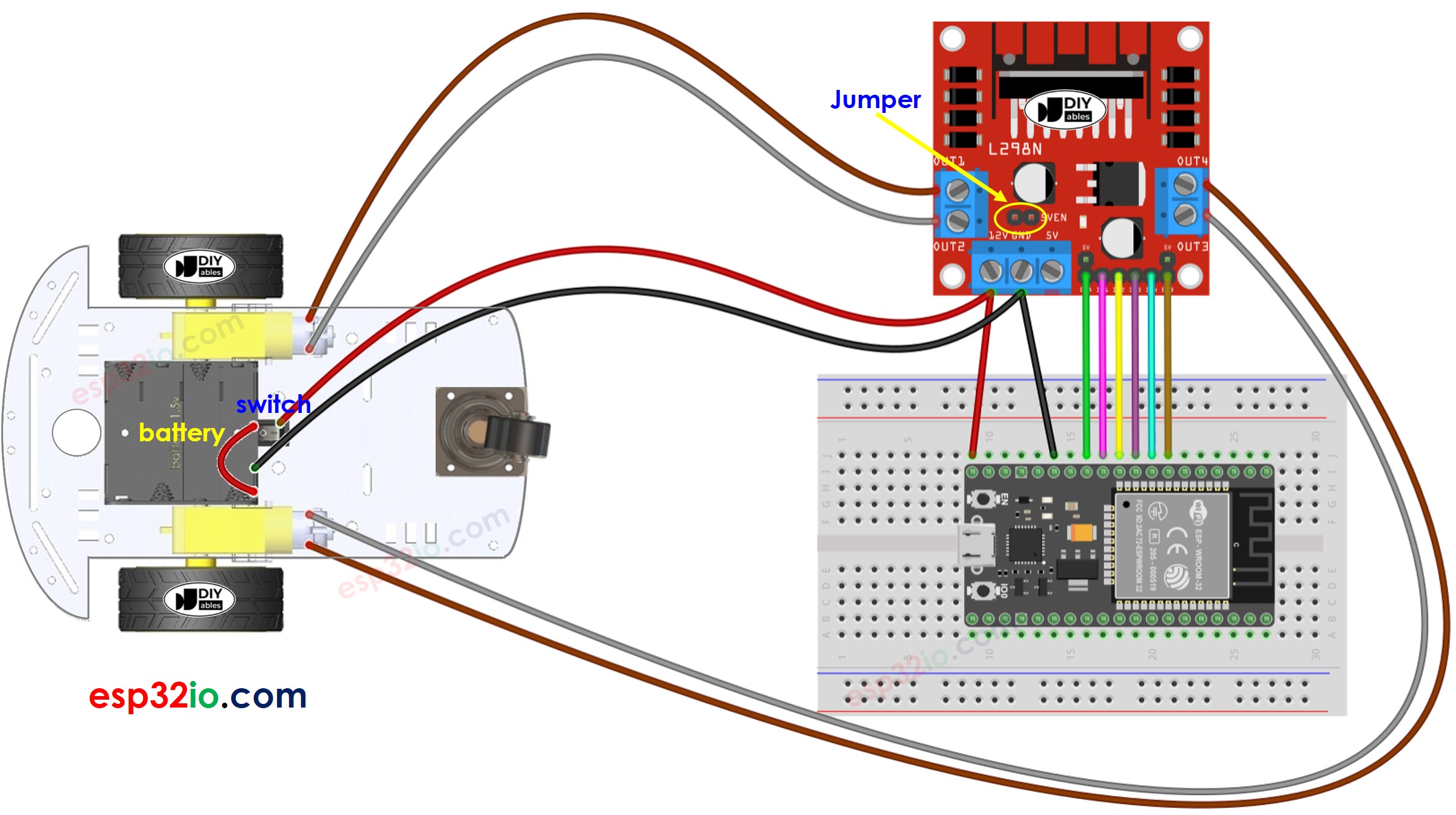
Dieses Bild wurde mit Fritzing erstellt. Klicken Sie, um das Bild zu vergrößern.
Wenn Sie nicht wissen, wie Sie ESP32 und andere Komponenten mit Strom versorgen, finden Sie Anleitungen im folgenden Tutorial: Wie man ESP32 mit Strom versorgt.

In der Regel benötigen Sie zwei Stromquellen:
- Eine für den Motor über das L298N-Modul.
- Eine weitere für das ESP32-Board, L298N-Modul (Motortreiber).
Aber du kannst es vereinfachen, indem du nur eine Stromquelle für alles verwendest – vier 1,5-V-Batterien (insgesamt 6 V). So geht's:
- Schließen Sie die Batterien wie im Diagramm gezeigt an das L298N-Modul an.
- Entfernen Sie zwei Jumper von den ENA- und ENB-Pins am L298N-Modul, die auf 5 V eingestellt sind.
- Fügen Sie einen Jumper hinzu, der mit 5VEN beschriftet ist (gelber Kreis im Diagramm).
- Verbinden Sie den 12V-Pin des L298N-Moduls mit dem Vin-Pin des ESP32, um den ESP32 direkt aus den Batterien zu versorgen.
Da das 2WD-RC-Auto einen Ein/Aus-Schalter hat, können Sie optional die Batterie über den Schalter anschließen, um die Stromversorgung des Autos ein- bzw. auszuschalten. Wenn Sie es einfach halten möchten, ignorieren Sie den Schalter.
ESP32-Code
Der Inhalt der Webseite (HTML, CSS, JavaScript) wird separat in einer index.h-Datei gespeichert. Daher werden wir zwei Code-Dateien in der Arduino-IDE haben:
- Eine .ino-Datei, die ESP32-Code enthält und einen Webserver sowie WebSocket-Server erstellt und das Auto steuert
- Eine .h-Datei, die den Inhalt der Webseite enthält
Schnelle Schritte
- Wenn dies das erste Mal ist, dass Sie ESP32 verwenden, sehen Sie sich wie man die Umgebung für ESP32 in der Arduino-IDE einrichtet an.
- Schließen Sie die Verkabelung wie in dem oben gezeigten Bild an.
- Schließen Sie das ESP32-Board über ein Micro-USB-Kabel an Ihren PC an.
- Öffnen Sie die Arduino IDE auf Ihrem PC.
- Wählen Sie das richtige ESP32-Board (z. B. ESP32 Dev Module) und den COM-Port aus.
- Öffnen Sie den Library Manager, indem Sie auf das Library Manager-Symbol in der linken Navigationsleiste der Arduino IDE klicken.
- Suchen Sie “DIYables ESP32 WebServer”, und finden Sie den DIYables ESP32 WebServer, der von DIYables erstellt wurde.
- Klicken Sie auf die Installieren-Schaltfläche, um die DIYables ESP32 WebServer-Bibliothek zu installieren.
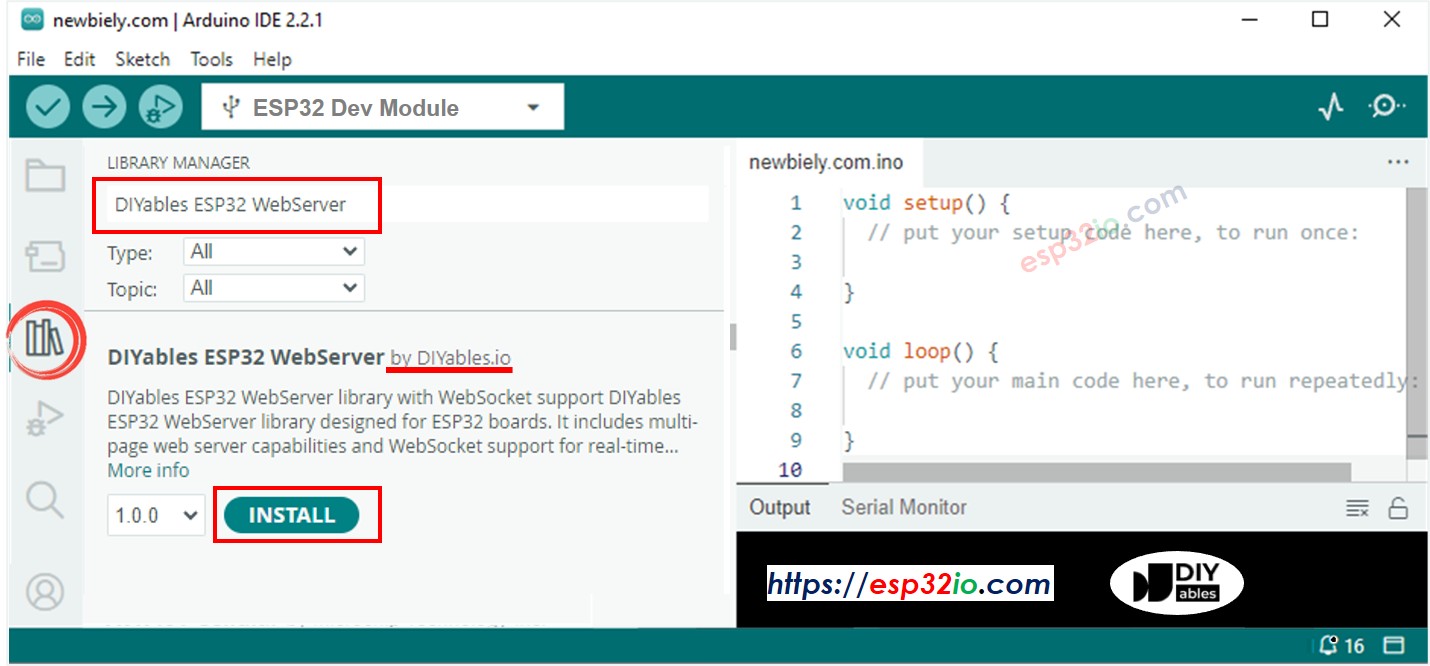
- In der Arduino-IDE ein neues Sketch erstellen, ihm einen Namen geben, zum Beispiel newbiely.com.ino.
- Den untenstehenden Code kopieren und mit der Arduino-IDE öffnen.
- Ändern Sie die WLAN-Informationen (SSID und Passwort) im Code, damit sie mit Ihren eigenen Netzwerkanmeldedaten übereinstimmen.
- Erstellen Sie die index.h-Datei in der Arduino-IDE, indem Sie:
- Entweder klicken Sie auf die Schaltfläche direkt unter dem Symbol des seriellen Monitors und wählen Sie Neue Registerkarte, oder verwenden Sie die Tastenkombination Strg+Umschalt+N.
- Gib den Dateinamen index.h ein und klicke auf den OK-Button
- Kopieren Sie den untenstehenden Code und fügen Sie ihn in die index.h ein.
- Jetzt hast du den Code in zwei Dateien: newbiely.com.ino und index.h
- Klicke auf die Upload-Schaltfläche in der Arduino IDE, um den Code auf den ESP32 hochzuladen.
- Öffne den Serial Monitor
- Sieh dir das Ergebnis im Serial Monitor an.
- Notieren Sie die angezeigte IP-Adresse und geben Sie diese Adresse in die Adressleiste eines Webbrowsers auf Ihrem Smartphone oder PC ein.
- Sie sehen die Webseite wie unten dargestellt:
- Der JavaScript-Code der Webseite stellt automatisch eine WebSocket-Verbindung zum ESP32 her.
- Jetzt können Sie das Auto über die Weboberfläche nach links bzw. rechts drehen und vorwärts bzw. rückwärts bewegen.
- Wenn Sie den HTML-Inhalt in der index.h ändern und nichts in der newbiely.com.ino Datei ändern, wird die Arduino IDE beim Kompilieren und Hochladen des Codes auf den ESP32 den HTML-Inhalt nicht aktualisieren.
- Um in diesem Fall die Arduino IDE dazu zu bringen, den HTML-Inhalt zu aktualisieren, nehmen Sie eine Änderung in der newbiely.com.ino Datei vor (z. B. eine leere Zeile hinzufügen, einen Kommentar hinzufügen, ...)


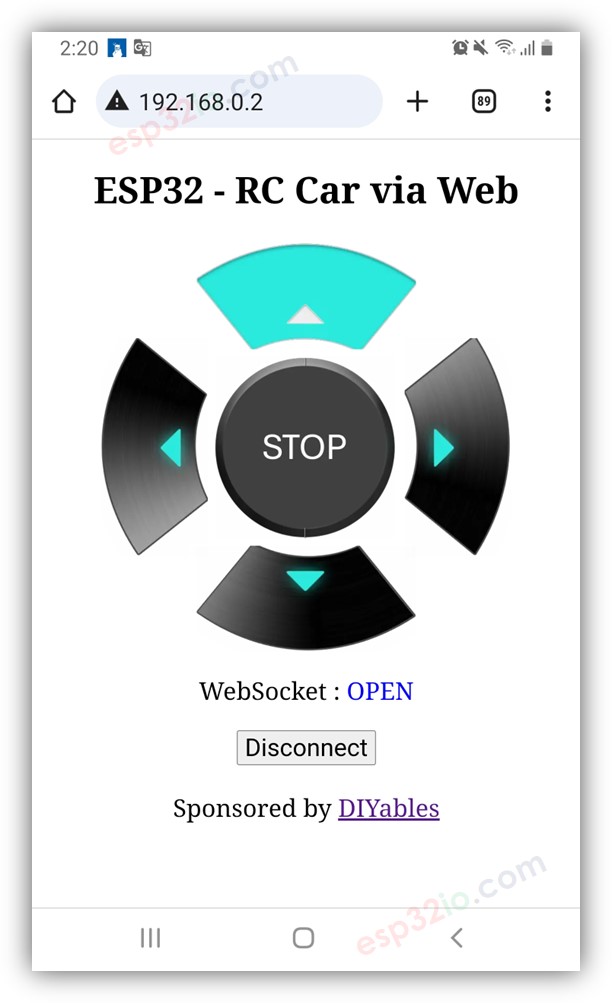
Um den Speicher des ESP32 zu schonen, werden die Bilder der Bedienelemente NICHT im ESP32 gespeichert. Stattdessen werden sie im Internet gespeichert, sodass Ihr Smartphone oder PC eine Internetverbindung benötigt, um Bilder für die Web-Steuerungsseite zu laden.
※ Notiz:
Zeilenweise Code-Erklärung
Der obige ESP32-Code enthält eine zeilenweise Erklärung. Bitte lesen Sie die Kommentare im Code!
